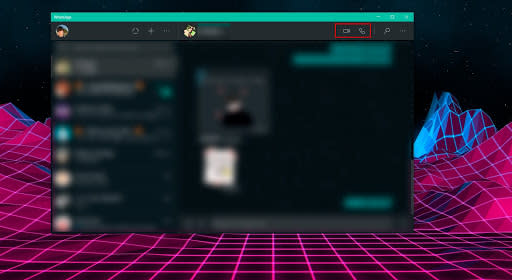Cómo hacer llamadas en WhatsApp desde la computadora

Desde diciembre del año pasado se abrió la beta para hacer llamadas y videollamadas en la aplicación de escritorio para algunos usuarios de WhatsApp. Ahora que esta fase terminó, todos los usuarios del servicio de mensajería de Facebook podrán ponerse en contacto de esa forma, y aquí te lo explicamos todo.
¿Cómo hacer llamadas y videollamadas de Whatsapp desde PC?
Primero debes descargar el cliente de WhatsApp a tu computadora desde su página web.
Posteriormente debes instalarlo como un programa normal.
Al terminar la instalación, debes acceder a tu teléfono y escanear el código QR que aparece en la aplicación de escritorio.
Una vez dentro de WhatsApp de escritorio, selecciona a un contacto de tu teléfono para realizar la llamada o la video llamada. Para hacerlo sólo necesitas dar clic en los iconos que aparecen a un lado del nombre del contacto.
Una vez pulsado el botón se desplegará una ventana secundaria.
En la ventana de llamada aparecerá el nombre del contacto, el tiempo transcurrido en la llamada, una animación de la voz y los siguientes controles de llamada: silenciar, colgar y cambiar a videollamada.
En cuanto a las videollamadas, aparecerán los mismos elementos que las llamadas regulares, sólo se quita el espectro de la voz y se añade la imagen de la webcam.
En ambas opciones se cuenta con un menú en el que se puede seleccionar los dispositivos con los que se puede realizar las llamadas: cámaras, micrófonos, salidas de audio y si se quiere superponer la ventana sobre otras.
Con estas indicaciones ya podrás realizar llamadas desde el escritorio de tu PC con Windows o con MacOS. Como nota, las llamadas son totalmente compatibles entre dispositivos, pues se puede llamar de una PC a un smartphone y viceversa.
Esta nueva opción permite hacer llamadas desde la comodidad de tu PC de escritorio o portátil sin necesidad de sacar tu teléfono de tus bolsillos o desconectarlo del cargador.
¿Qué te parece esta nueva opción, te es útil?

 Yahoo Finanzas
Yahoo Finanzas